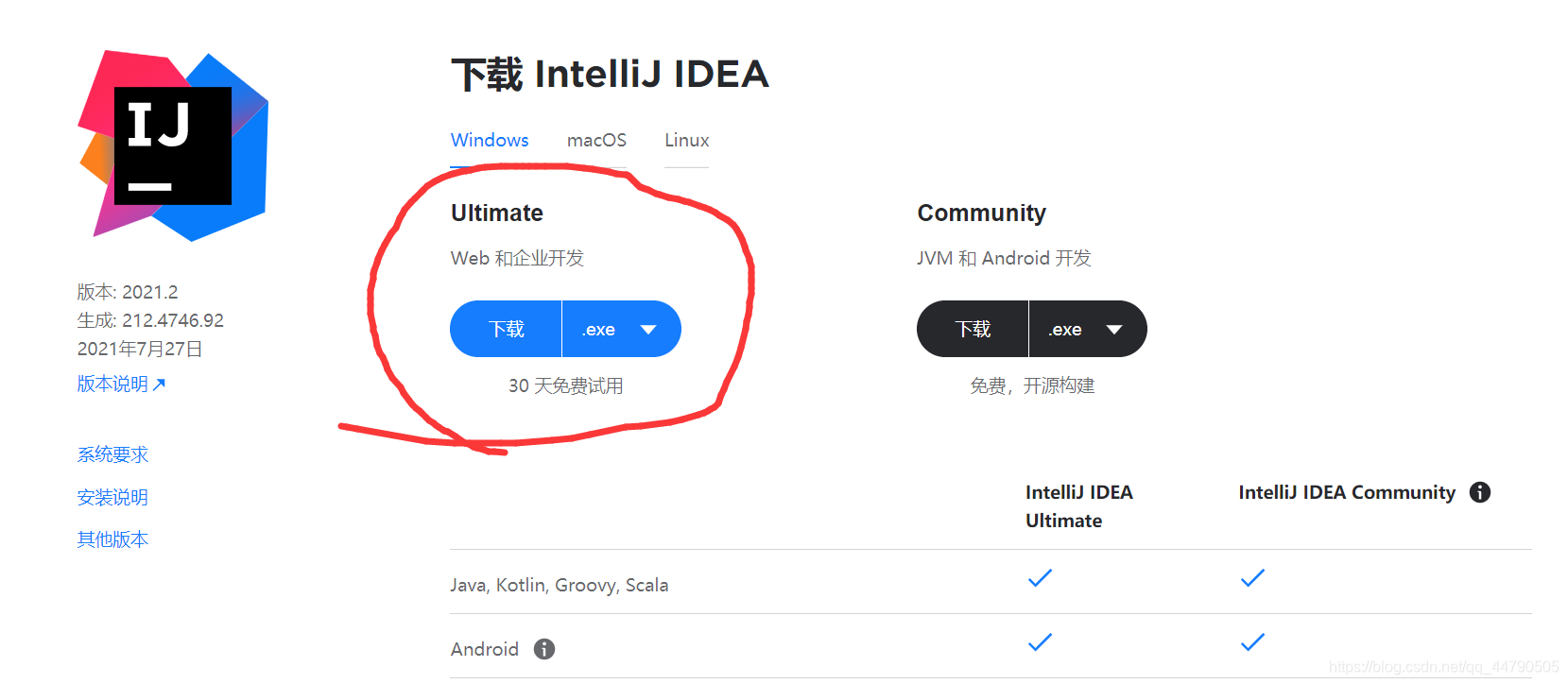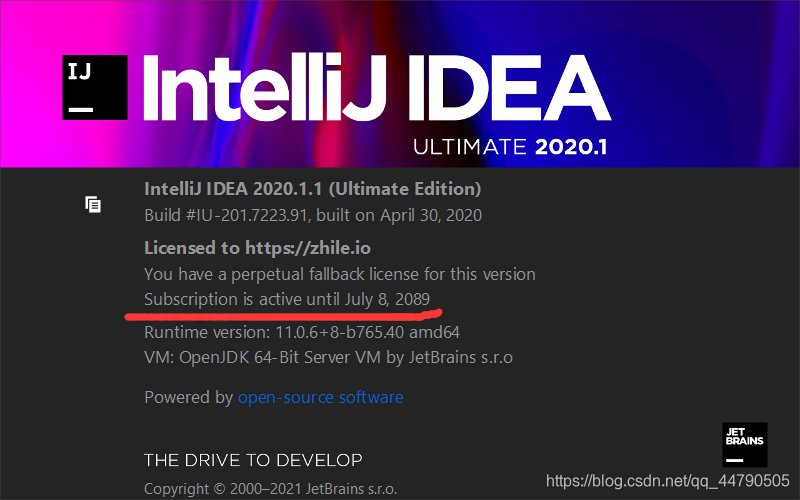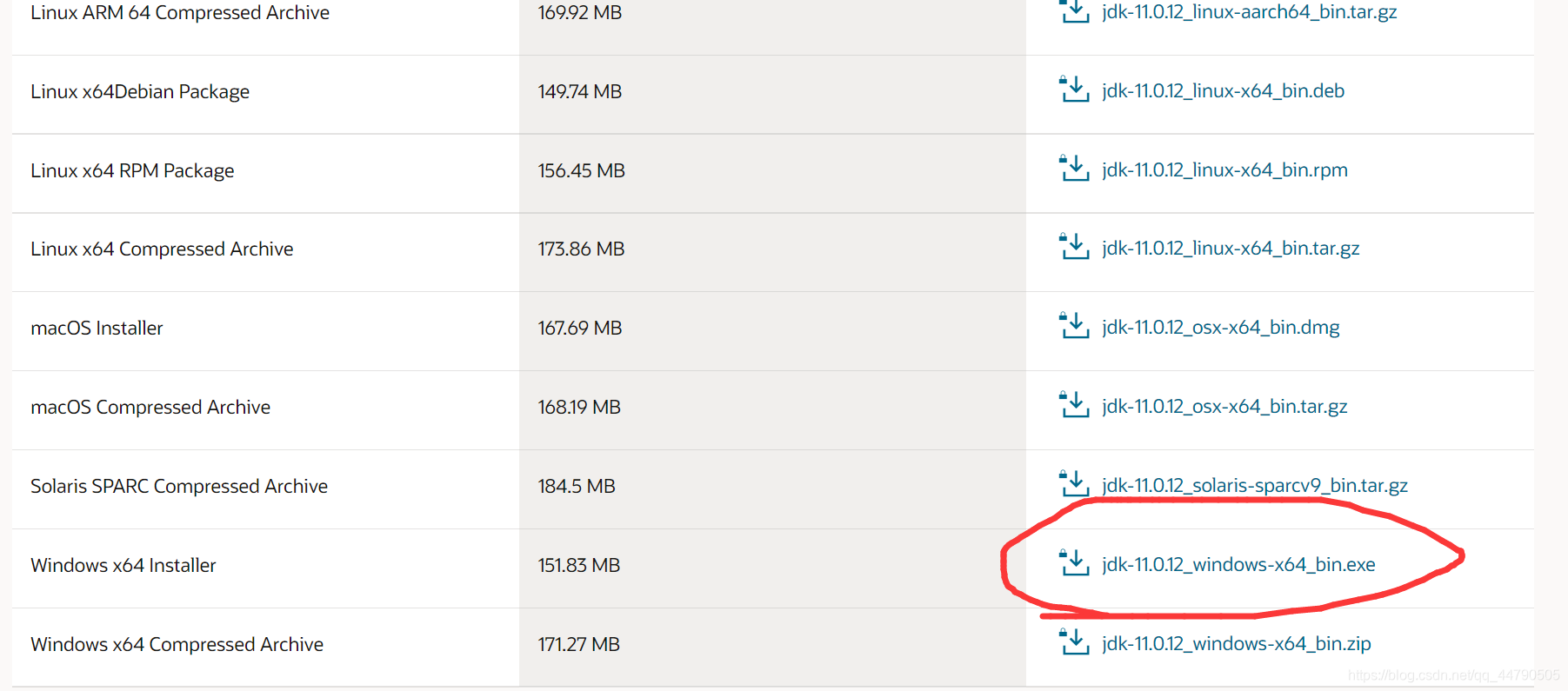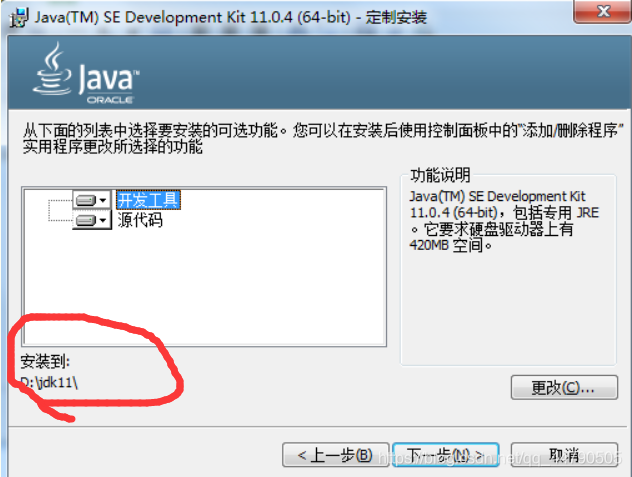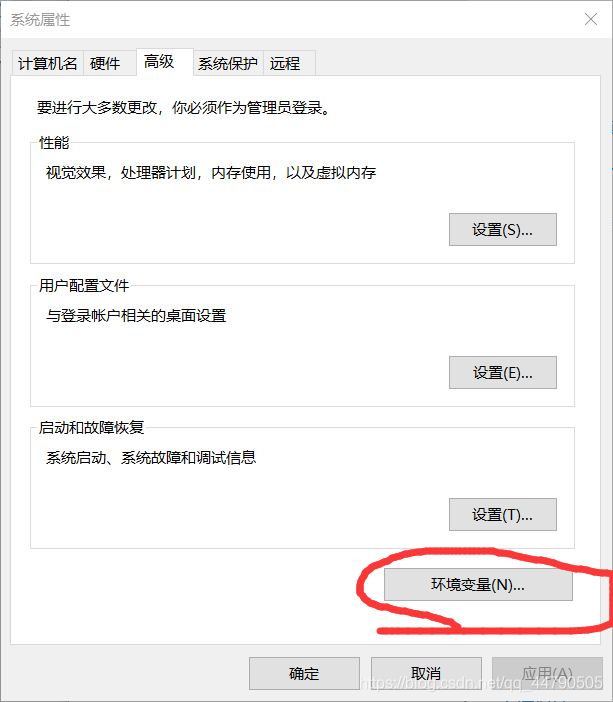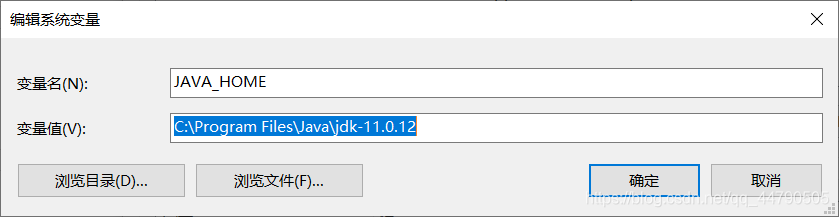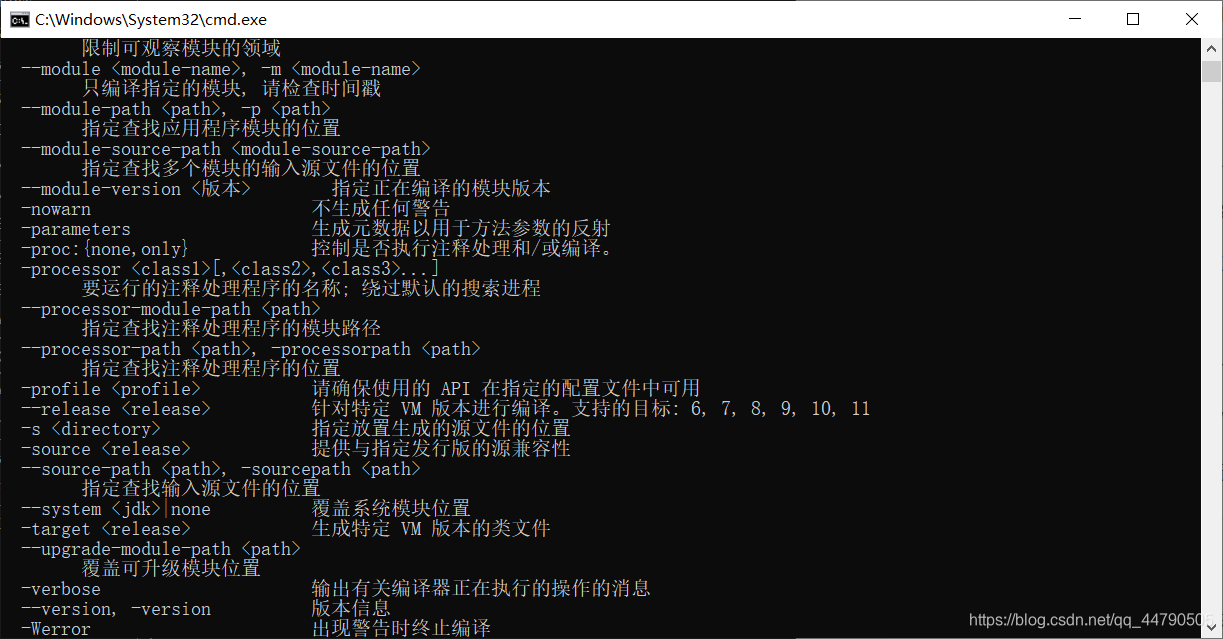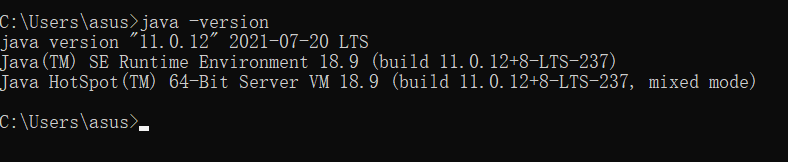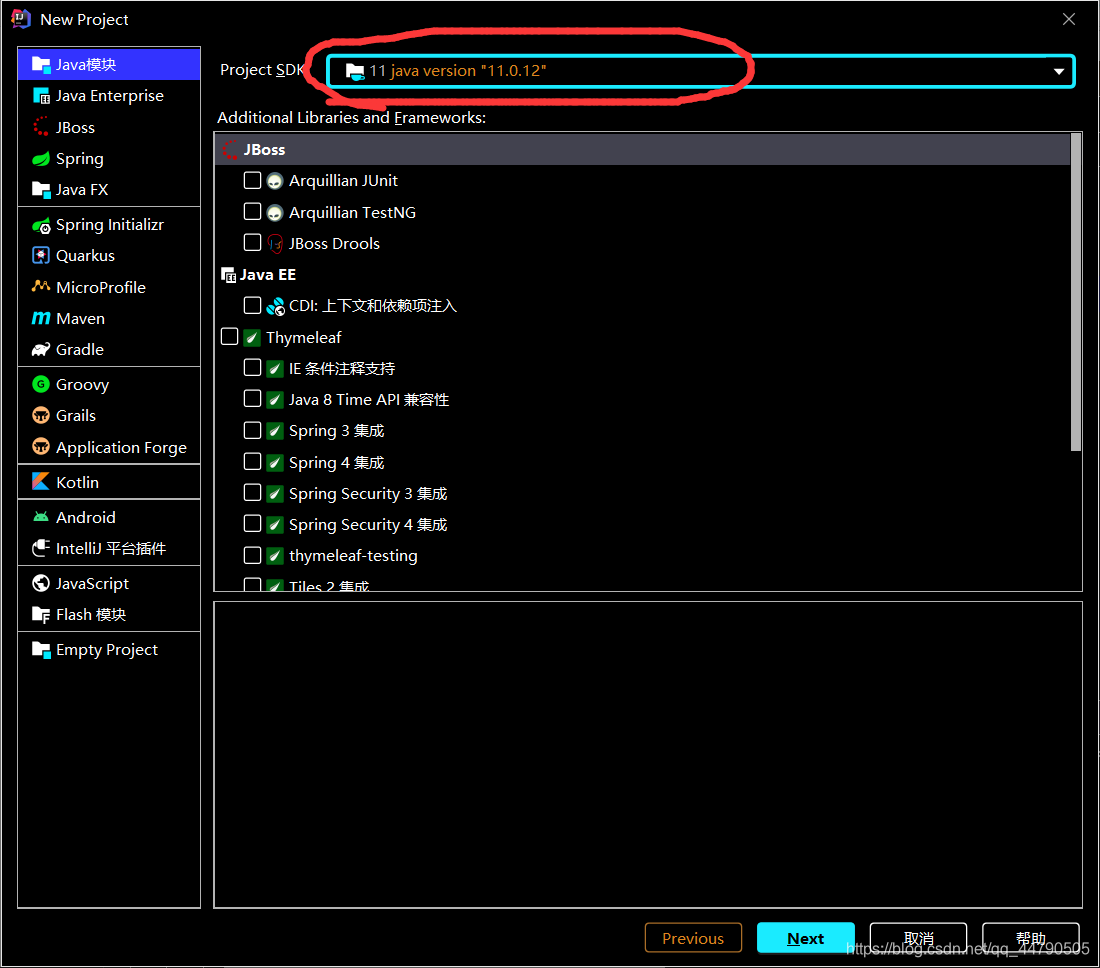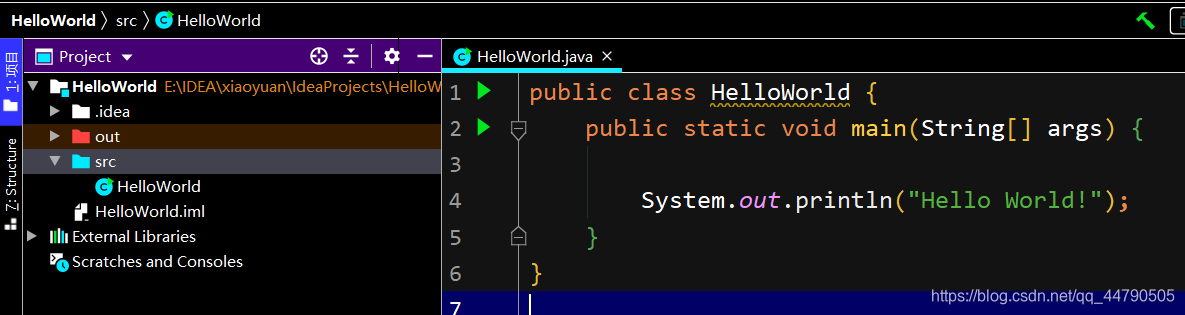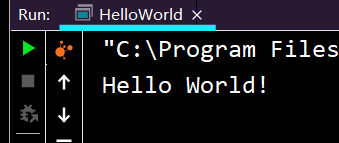“明日之我,心中有丘壑,立马振山河”
前言:
今日给电脑重新装了下IDEA,并且配置了下环境,其中有些步骤我自己也忘记了,废了一番功夫弄好后在这里整理一下,以后可能也会有人不会怎么操作,如果能帮助到你们,也不枉我大半夜还在电脑前写着笔记,都是题外话了,不多说了。
目录
“明日之我,心中有丘壑,立马振山河”
前言:
下载IDEA
JDK环境配置
JDK下载
环境配置
检查是否成功
如何在IDEA里运用?
下载IDEA
第一步在浏览器上搜索IDEA下载,进入IDEA官方下载页面。
进入后选择下载,如图:
下载完成后,运行.exe文件,弹出对话框,一路next,中间可以选择不将IDEA安装在C盘,原因就不多说了。next完以后,就可以打开IDEA了,不过由于没有配置JDK环境,Java程序还无法实现。
JDK环境配置
IDEA安装好后还可更改里面的设置根据自己的爱好进行美化,也可以安装一些插件优化你的IDEA,这里不详细说明,有兴趣的朋友可以百度一下。
JDK下载
其他版本我用的不多,所以这里只推荐JDK11。
浏览器搜索JDK11进入官方下载页面,然后一路下滑到最下面,进行下载。
下载完成后进行安装,安装过程中也有一个安装路径,可以更改也可以不更改,直接复制下来。
例如:
然后一直下一步到关闭,开始配置环境变量。
环境配置
在计算机或者此电脑右键属性 ,里面有一个环境变量,它。
idea安装java此时我们需要在系统变量那一栏选择新建
新建一个变量名:JAVA_HOME 变量值:刚刚复制的地址 例如:
继续新建一个变量名:CLASSPATH
变量值为 .;%JAVA_HOME%libdt.jar;%JAVA_HOME%lib ools.jar
复制过去就好了。
完成后双击系统变量中的path变量,在其中新建一个 %JAVA_HOME%bin
和一个 %JAVA_HOME%jrebin
确定即可,至此环境变量的配置工作就完成了。
检查是否成功
win+R 输入/cmd 打开命令提示符,输入javac,若成功则显示
之后查看jdk版本是否正确,输入java -version
若都正常,则配置成功。
如何在IDEA里运用?
打开IDEA,新建一个project,在最上方的Project SDK中选择安装的JDK,一般会自己生成。
最后取个名字,选择一个存放地址,就能成功的创建出一个project了。
最后试验一下,在src目录下右键新建一个java类,在类中编写一个main方法,输出Hello World。
运行成功后即为这样:
到这学习Java的基本环境就全部搭建完成了,一起加油吧。
今天的文章
idea安装java分享到此就结束了,感谢您的阅读。
版权声明:本文内容由互联网用户自发贡献,该文观点仅代表作者本人。本站仅提供信息存储空间服务,不拥有所有权,不承担相关法律责任。如发现本站有涉嫌侵权/违法违规的内容, 请发送邮件至 举报,一经查实,本站将立刻删除。
如需转载请保留出处:https://bianchenghao.cn/128108.html